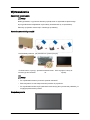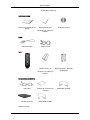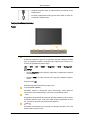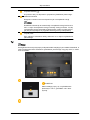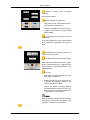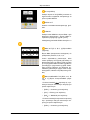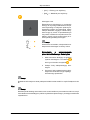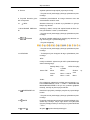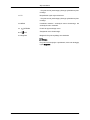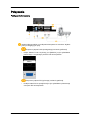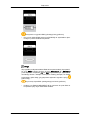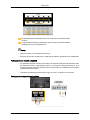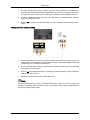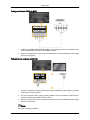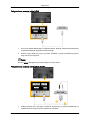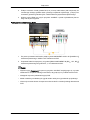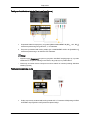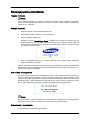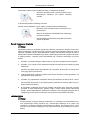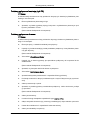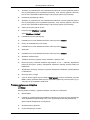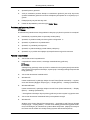ii
LCD MONITOR
quick start guide
P50HP-2, P63FP-2

Wprowadzenie
Zawartość opakowania
Uwaga
Należy sprawdzić, czy poniższe elementy są dołączone do wyświetlacza plazmowego.
W przypadku braku którejkolwiek części należy skontaktować się ze sprzedawcą
.
Elementy opcjonalne można kupić u lokalnego sprzedawcy.
Kontrola zawartości przesyłki
Usuń blokadę z kartonu, jak pokazano na rysunku powyżej.
Podnieś karton, trzymają
za
otwory
po obu stronach.
Sprawdź zawartość karto-
nu.
Usuń styropian i osłonę wi-
nylową.
Uwaga
• Po rozpakowaniu kartonu ponownie sprawdź zawartość.
•
Zachowaj karton w celu transportowania produktu w przyszłości.
• Po rozpakowaniu dolna część opakowania może służyć jako tymczasowa podstawa, po-
magająca przetestować produkt.
Rozpakowywanie

Wyświetlacz plazmowy
Instrukcje obsługi
Skrócona instrukcja konfi-
guracji
Karta gwarancyjna
(Dostępne w niektórych
krajach)
Instrukcja obsługi
Kable
Kabel zasilający Kabel D-Sub
Inne
Pilot Baterie (AAA x 2)
(Dostępne w niektórych
krajach)
Rdzeń ferrytowy dla kabla
zasilającego
Sprzedawane oddzielnie
Kabel DVI Zestaw do montażu naś-
ciennego
Kabel BNC do BNC
Modem sieciowy Kabel RGB do BNC
Rdzeń ferrytowy
Wprowadzenie

• Rdzenie
ferrytowe
służą do ekranowania przewodów przed
zakłóceniami.
• Podczas podłączania należy przymocować jeden z rdzeni do
przewodu w pobliżu wtyku.
Twój wyświetlacz plazmowy
Przód
Przycisk SOURCE [SOURCE]
Przełącza urządzenie z trybu PC w tryb wideo. Zmiana źródła jest możliwa
tylko w przypadku urządzeń zewnętrznych podłączonych w danym mo-
mencie do wyświetlacza plazmowego.
[PC] → [DVI] → [AV] → [HDMI] → [MagicInfo] → [BNC] → [Component]
Uwaga
• Funkcję MagicInfo
można włączyć wyłącznie po podłączeniu modemu
sieciowego.
• Gniazdo HDMI i modem sieciowy nie mogą być podłączone jednoc-
ześnie.
Przycisk
Enter [ ]
Powoduje włączenie zaznaczonej opcji menu.
Przycisk MENU [MENU]
Umożliwia otwarcie i zamknięcie menu ekranowego. Służy także do
opuszczania menu ekranowego i powrotu do poprzedniego menu.
- VOL+
Umóżliwia przechodzenie do lewego lub prawego elementu menu lub dos-
tosowanie wartości menu. Jeśli menu OSD nie jest wyświetlane na ekra-
nie, naciśnij ten przycisk, aby dostosować głośność.
SEL
Umóżliwia przechodzenie do górnego lub dolnego elementu menu lub
dostosowanie wartości menu.
Wprowadzenie

Przycisk zasilania [ ]
Przycisk ten służy do włączania i wyłączania wyświetlacza plazmowego.
Wskaźnik zasilania
Mruganie na zielono oznacza włączenie trybu oszczędzania energii.
Uwaga
Dodatkowe informacje na temat funkcji oszczędzania energii można zna-
leźć w części Oszczędzanie energii instrukcji obsługi monitora. W celu
oszczędzania energii wyświetlacza plazmowego, należy go WYŁĄCZYĆ,
gdy nie jest używany lub w przypadku dłuższej przerwy w eksploatacji.
Czujnik pilota
Pilot zdalnego sterowania należy skierować w to miejsce wyświetlacza
plazmowego.
Tył
Uwaga
Szczegółowe informacje
dotyczące podłączania kabli znajdują się w rozdziale Ustawienia, w
części Podłączanie kabli. Ustawienia wyświetlacza plazmowego mogą się różnić, w zależ-
ności od modelu.
POWER IN
Kabel zasilający łączy się z wyświetlaczem
plazmowym oraz z gniazdkiem sieci elek-
trycznej.
Wprowadzenie

RS232C OUT/IN (Port szeregowy
RS232C)
Port dla funkcji MDC
RGB IN (Złącze PC (Wejście))
• Użyj kabla D-Sub (15-bolcowe D-Sub) -
tryb komputera (analogowy)
• Podłącz port RGB IN w monitorze do por-
tu BNC w komputerze przy użyciu kabla
RGB do BNC.
DVI IN (Złącze do podłączenia obrazu z
komputera)
Za pomocą kabla DVI połącz gniazdo [DVI
IN] w monitorze z gniazdem DVI w kompu-
terze.
DVI/RGB AUDIO IN (PC/DVI Audio Con-
nection Terminal (Input))
AV/COMPONENT AUDIO IN [R-AUDIO-
L]
Połącz gniazdo odtwarzacza DVD, magne-
towidu (odtwarzacza DVD / dekodera tele-
wizji cyfrowej) ze złączem [R-AUDIO-L] wy-
świetlacza PDP.
DVI OUT
• Dwa monitory można połączyć ze sobą,
korzystając z kabla DVI.
• Podłącz port [DVI OUT] monitora do por-
tu [HDMI IN] kolejnego monitora przy
użyciu kabla DVI lub HDMI.
• Sygnał DVI, HDMI i sieciowy przesłany
za pośrednictwem portu [DVI OUT] zos-
tanie wyświetlony na drugim ekranie, któ-
ry wyposażono w port DVI IN.
Uwaga
Można podłączyć
maksymalnie 6 monitorów
Full HD lub 10 monitorów HD (liczba może
się różnić w zależności od produktu).
Wprowadzenie

AV IN [VIDEO]
Podłącz złącze AV IN [VIDEO] monitora do
wyjścia wideo urządzenia zewnętrznego za
pomocą kabla WIDEO.
AUDIO OUT
Gniazdo słuchawkowe/zewnętrznego głoś-
nika.
HDMI IN
Podłącz kabel HDMI do złącza HDMI z tyłu
telewizora plazmowego i złącza HDMI ur-
ządzenia wysyłającego sygnał cyfrowy.
Obsługiwany jest kabel HDMI w wersji do 1.2
BNC OUT [R, G, B, H, V] (Złącze BNC
(Wyjście))
Złącze BNC (komputerowe analogowe): do
podłączania portów R, G, B, H, V.
Liczba wyświetlaczy plazmowych, które
można podłączyć do wyjścia pętli zależy od
takich elementów, jak kabel, źródło sygnału
itp. W przypadku kabli lub źródła sygnału nie
powodujących pogorszenia sygnału źródło-
wego można podłączyć do dziesięciu wy-
świetlaczy plazmowych (opcja może nie być
obsługiwana, zależnie od podłączonego ka-
bla).
BNC/COMPONENT IN [R/P
R
, G/Y, B/
P
B
, H, V] (Złącze Component/BNC (Wejś-
cie))
- Podczas instalacji BNC zapoznaj się z po-
niższymi danymi technicznymi dotyczącymi
portów wejściowych.
• [R/P
R
] --> Czerwony port wejściowy
• [G/Y] --> Zielony port wejściowy
• [B/P
B
] --> Niebieski port wejściowy
- Podczas instalacji komponentów zapoznaj
się z poniższymi danymi technicznymi do-
tyczącymi portów wejściowych.
• [R/P
R
] --> Czerwony port wejściowy
Wprowadzenie

• [G/Y] --> Zielony port wejściowy
•
[B/P
B
] --> Niebieski port wejściowy
Kensington Lock
Zabezpieczenie Kensington to mechanizm
służący do fizycznego zablokowania urząd-
zenia używanego w miejscach publicznych.
Urządzenie służące do blokowania należy
zakupić oddzielnie. Wygląd i metoda zamy-
kania mogą się różnić od przedstawionych
na rysunku w zależności od producenta. Pra-
widłowy sposób użycia został opisany w in-
strukcji obsługi blokady Kensington.
Uwaga
W zależności od modelu, umiejscowienie za-
bezpieczenia Kensington może być różne.
Korzystanie z zabezpieczenia
przeciwkradzieżowego Kensington
1. Włóż mechanizm blokujący do gniazda
systemu Kensington w monitorze i
obróć go w kierunku zamykania
.
2. Podłącz linkę
zabezpieczającą Ken-
sington.
3. Przymocuj linkę zabezpieczającą Ken-
sington do biurka lub innego ciężkiego,
nieruchomego przedmiotu.
Uwaga
Dodatkowe informacje
na temat podłączania kabli można znaleźć w części Podłączanie ka-
bli.
Pilot
Uwaga
Działanie pilota zdalnego sterowania może zostać zakłócone przez telewizor lub inne urząd-
zenia elektroniczne działające w pobliżu wyświetlacza plazmowego i powodujące zakłócenia
częstotliwości.
Wprowadzenie

POWER
OFF
Przyciski numeryczne
DEL / Przycisk GUIDE
- VOL +
SOURCE
D.MENU
TOOLS
Przyciski kierunku góra/dół i lewo/prawo
INFO
KOLOROWE PRZYCISKI
TTX/MIX
MTS/DUAL
ENTER/PRE-CH
MUTE
CH/P
TV
MENU
RETURN
EXIT
MagicInfo
1. POWER
Włącza produkt.
2. OFF
Wyłącza produkt.
3. Przycisk numeryczny Umożliwiają wprowadzenie
hasła w trakcji regulacji menu
OSD i korzystanie z funkcji MagicInfo.
4. DEL
/ Przycisk
GUIDE
Przycisk „-”
używany jest do wybierania kanałów cyfrowych.
Wyświetlanie elektronicznego przewodnika po programach
(EPG)
- Przycisk ten nie jest dostępny dla tego wyświetlacza plaz-
mowego.
5. - VOL + Dopasowywanie głośności dźwięku.
6.
SOURCE
Naciśnij przycisk,
aby przełączyć na tryb MagicInfo, PC lub
inne podłączone zewnętrzne źródło sygnału.
7.
D.MENU Wyświetlanie menu dekodera DTV
- Przycisk
ten nie jest dostępny dla tego wyświetlacza plaz-
mowego.
Wprowadzenie

8. TOOLS Szybkie wybieranie najczęściej używanych funkcji.
-
Przycisk
ten nie jest dostępny dla tego wyświetlacza plaz-
mowego.
9. Przyciski kierunku góra/
dół i lewo/prawo
Umóżliwia przechodzenie do innego elementu menu lub
dostosowanie wartości menu.
10.
INFO
Aktualne informacje
o obrazie są wyświetlane w górnym
lewym rogu ekranu.
11.KOLOROWE PRZYCIS-
KI
Naciśnij by dodać, usunąć lub zapisać kanał na liście ulu-
bionych kanałów w menu „Lista Kanałów".
- Przycisk ten nie jest dostępny dla tego wyświetlacza plaz-
mowego.
12.
TTX/MIX
W ofercie kanałów telewizyjnych znajdują się tekstowe us-
ługi informacyjne w postaci telegazety.
- Przyciski telegazety
- Przycisk ten nie jest dostępny dla tego wyświetlacza plaz-
mowego.
13. MTS/DUAL - Ta
funkcja nie jest dostępna dla tego wyświetlacza plaz-
mowego.
MTS-
Istnieje możliwość wybrania trybu MTS (wielokanałowego
stereo telewizyjnego).
Rodzaj dźwię-
ku
Tryb MTS/
S_Mode
Domyślny
Stereo FM Mono Mono Zmiana rę-
czna
Stereo Mono ↔ Stereo
SAP Mono ↔ SAP Mono
DUAL-
Przy niektórych nadawcach możliwe jest korzystanie z try-
bów STEREO/MONO, DUAL l / DUAL ll i MONO/NICAM
MONO/NICAM STEREO. W tym celu, podczas oglądania
telewizji, naciśnij na pilocie przycisk DUAL.
14.
ENTER/PRE-CH
Naciśniecie
przycisku
powoduje przejście do poprzedniego
kanału.
- Przycisk ten nie jest dostępny dla tego wyświetlacza plaz-
mowego.
15.
MUTE
Powoduje chwilowe
zatrzymanie (wyciszenie) dźwięku. Wy-
świetla się w dolnym, lewym rogu ekranu. W trybie Mute
(Wycisz) dźwięk powraca po wciśnięciu przycisku MUTE lub
- VOL +.
16.
CH/P W trybie TV wybierz kanały telewizyjne.
Wprowadzenie

- Przycisk ten nie jest dostępny dla tego wyświetlacza plaz-
mowego.
17. TV
Bezpośredni wybór trybu telewizora.
-
Przycisk
ten nie jest dostępny dla tego wyświetlacza plaz-
mowego.
18. MENU Umożliwia otwarcie i zamknięcie menu ekranowego, lub
zamknięcie menu ustawień.
19.
RETURN
Powrót do poprzedniego menu.
20.
EXIT
Zamykanie menu ekranowego.
21. MagicInfo MagicInfo Przycisk szybkiego uruchamiania
Uwaga
Przycisk nie funkcjonuje
w produktach, które nie obsługują
trybu MagicInfo.
Wprowadzenie

Połączenia
Podłączanie komputera
Istnieje kilka sposobów na podłączenie komputera do monitora. Wybierz
jedną z następujących opcji.
Za pomocą złącza D-sub (analogowego) na karcie graficznejf
• Połącz kablem
D-sub 15-pinowy port [RGB IN] z tyłu wyświetlacza
plazmowego z 15-pinowym portem D-sub w komputerze.
Za pomocą złącza DVI (cyfrowego) na karcie graficznej.
• Podłącz kabel
DVI do portu[DVI IN] z tyłu wyświetlacza plazmowego
oraz portu DVI w komputerze.

Korzystanie z sygnału HDMI (cyfrowego) karty graficznej.
• Przy użyciu kabla HDMI połącz port [HDMI IN] na wyświetlaczu plaz-
mowym z portem HDMI w komputerze.
Uwaga
W przypadku
podłączania kabla HDMI do komputera należy się upewnić,
że opcję HDMI wybrano zarówno w menu Source List, jak i Edit Name
przed wyborem urządzenia PC lub DVI, aby możliwe było wyświetlenie
normalnego obrazu i dźwięku z komputera. Należy pamiętać, że dźwięk
jest dostępny tylko wtedy, gdy połączenie wykonano zgodnie z opcją
(patrz niżej).
Za pomocą złącza BNC (analogowego) na karcie graficznej.
• Podłącz port
[BNC/COMPONENT IN] w monitorze do portu BNC w
komputerze przy użyciu kabla BNC do BNC.
Połączenia

Podłącz kabel audio wyświetlacza do portu audio z tyłu wyświetlacza plaz-
mowego.
Podłącz kabel zasilający wyświetlacza plazmowego do gniazda zasilania
znajdującego się z tyłu wyświetlacza. .
Uwaga
• Włącz komputer oraz wyświetlacz plazmowy.
• Elementy opcjonalne można kupić u lokalnego sprzedawcy produktów firmy SAMSUNG.
Podłączanie do innych urządzeń
• Do wyświetlacza plazmowego można podłączyć urządzenia wejściowe audio/wideo, takie
jak odtwarzacze DVD, magnetowidy, kamery, czy komputer. Więcej informacji nt. pod-
łączania urządzeń wejściowych audio/wideo można znaleźć w rozdziale Dostosowywanie
wyświetlacza plazmowego.
• Ustawienia wyświetlacza plazmowego mogą się różnić, w zależności od modelu.
Podłączanie urządzeń audio-wideo
Połączenia

1. Za
pomocą kabla audio połącz gniazdo wyjściowe audio urządzenia zewnętrznego z
gniazdem
[AV/COMPONENT AUDIO IN[R-AUDIO-L]] monitora, następnie połącz gniaz-
do wyjściowe wideo urządzenia zewnętrznego z gniazdem [AV IN [VIDEO]] monitora.
2. Uruchom odtwarzanie taśmy lub płyty DVD odpowiednio w magnetowidzie, kamerze
wideo lub odtwarzaczu DVD.
3. Wybierz AV używając przycisku SOURCE z przodu wyświetlacza plazmowego lub na
pilocie.
Podłączanie do kamery wideo
1. Odszukaj gniazdo
A/V w kamerze. Z reguły znajdują się one z boku lub tyłu. Za pomocą
zestawu kabli audio podłącz WYJŚCIE AUDIO kamery i [AV/COMPONENT AUDIO IN
[R-AUDIO-L]] na wyświetlaczu plazmowym.
2. Za pomocą kabla wideo podłącz gniazda VIDEO OUTPUT na kamerze i [AV IN [VIDEO]]
na wyświetlaczu plazmowym.
3. Wybierz AV dla podłączenia kamery używając przycisku SOURCE z przodu telewizora
plazmowego lub na pilocie.
4. Następnie uruchom kamerę przy włożonej kasecie.
Uwaga
Przedstawione kable
A/V z reguły są dołączane do kamery. Jeśli ich nie masz, powinny być
dostępne w lokalnym sklepie elektronicznym. Jeśli kamera wideo zapisuje dźwięk stereo,
konieczne są dwa zestawy kabli.
Połączenia

Podłączanie kabla BNC do BNC
1. Podłącz porty
[BNC/COMPONENT IN [R/P
R
, G/Y, B/P
B
]] monitora do portu BNC urząd-
zenia zewnętrznego przy użyciu kabla BNC do BNC.
2. Wybierz opcję BNC przy użyciu przycisku SOURCE z przodu wyświetlacza plazmowego
lub za pomocą pilota.
Połączenie za pomocą kabla DVI
1. Za pomocą kabla DVI połącz gniazdo [DVI OUT] wyświetlacza plazmowego z gniazdem
wejściowym innego monitora.
2.
Za pomocą kabla stereo połącz gniazdo [AUDIO OUT] wyświetlacza plazmowego z
gniazdem wejściowym audio innego monitora.
3. Wybierz opcję DVI przy użyciu przycisku SOURCE z przodu wyświetlacza plazmowego
lub za pomocą pilota.
Uwaga
DVI OUT nie obsługuje HDCP.
Połączenia

Połączenie za pomocą kabla HDMI
1. Przy użyciu kabla HDMI podłącz urządzenia wejścia, takie jak odtwarzacz Blu-Ray/DVD,
do gniazda [HDMI IN] wyświetlacza plazmowego.
2.
Wybierz opcję HDMI przy użyciu przycisku SOURCE z przodu wyświetlacza plazmo-
wego lub za pomocą pilota.
Uwaga
W trybie HDMI obsługiwany jest tylko dźwięk w formacie PCM.
Połączenie za pomocą kabla DVI to HDMI
1. Podłącz gniazdo
DVI cyfrowego urządzenia wyjściowego do gniazda [HDMI IN] wy-
świetlacza plazmowego za pomocą kabla DVI na HDMI.
Połączenia

2. Podłącz
czerwone
i białe gniazda RCA, za pomocą kabla stereo (dla komputera), do
czerwonego i białego gniazda audio cyfrowego urządzenia wejściowego, i połącz prze-
ciwstawne gniazda z gniazdem [DVI / RGB AUDIO IN] wyświetlacza plazmowego.
3. Wybierz opcję HDMI przy użyciu przycisku SOURCE z przodu wyświetlacza plazmo-
wego lub za pomocą pilota.
Podłączanie odtwarzacza DVD
1. Za pomocą zestawu kabli audio podłącz [AV/COMPONENT AUDIO IN [R-AUDIO-L]]
telewizora plazmowego i AUDIO OUT odtwarzacza DVD.
2.
Poprowadź kabel kompozytowy od gniazd [BNC/COMPONENT IN [R/P
R
, G/Y, B/P
B
]]
telewizora plazmowego do gniazd P
R
, Y, P
B
odtwarzacza DVD.
Uwaga
• Wybierz opcję Component za pomocą przycisku SOURCE znajdującego się z przodu
telewizora lub na pilocie zdalnego sterowania, aby połączyć się z odtwarzaczem DVD.
• Następnie rozpocznij odtwarzanie płyty DVD.
• Kabel rozdzielonych składowych sygnału wideo należy do wyposażenia opcjonalnego.
• Informacje na temat obrazu Component można znaleźć w instrukcji obsługi odtwarzacza
DVD.
Połączenia

Podłączanie dekodera telewizji kablowej/satelitarnej
1. Poprowadź kabel kompozytowy od gniazd [BNC/COMPONENT IN [R/P
R
, G/Y, B/P
B
]]
telewizora plazmowego do gniazd P
R
, Y, P
B
dekodera.
2. Za pomocą zestawu kabli audio podłącz [AV COMPONENT AUDIO IN [R-AUDIO-L]]
telewizora plazmowego i do AUDIO OUT dekodera.
Uwaga
• Wybierz opcję Component
za pomocą przycisku SOURCE znajdującego się z przodu
telewizora lub na pilocie zdalnego sterowania, aby połączyć się z dekoderem.
• Informacje na temat obrazu Component można znaleźć w instrukcji obsługi dekodera
telewizji cyfrowej.
Podłączanie systemu audio
1. Połącz za
pomocą zestawu kabli audio gniazda AUX L, R zestawu dźwiękowego AUDIO
SYSTEM i złącze [AUDIO OUT] telewizora plazmowego.
Połączenia

Rozwiązywanie problemów
Funkcja autotestu
Uwaga
Przed skontaktowaniem
się z centrum serwisowym najpierw należy sprawdzić następujące
rzeczy. W razie wystąpienia problemów, z którymi nie można sobie poradzić, należy skon-
taktować się z serwisem.
Funkcja autotestu
1. Wyłącz komputer oraz wyświetlacz plazmowy.
2. Odłącz kabel wideo podłączony z tyłu komputera.
3. Włącz wyświetlacz plazmowy.
Poniższy rysunek ("Check Signal Cable") znajduje się na czarny tle, podczas gdy wy-
świetlacz plazmowy pracuje zazwyczaj nawet wtedy, gdy nie wykryto sygnału wideo. W
trybie autotestu, wskaźnik zasilania ekranu LED świeci się na zielono, a na ekranie będ-
zie widoczny pewien kształt.
4. Wyłącz wyświetlacz
plazmowy i podłącz ponownie kabel sygnału wideo. Następnie
włącz wyświetlacz i komputer.
Jeśli po wykonaniu powyższych czynności obraz nie wyświetla się na ekranie wyświetlacza
plazmowego, należy sprawdzić poprawność działania kontrolera wideo oraz systemu; wy-
świetlacz funkcjonuje prawidłowo.
Komunikaty ostrzegawcze
Dla ekranu można nawet wybrać rozdzielczość 1920 x 1080. Jednak zostanie na chwilę wy-
świetlony następujący komunikat: „You can choose to change the screen resolution or stay
in the current mode during that time” (Możesz zmienić rozdzielczość ekranu lub pozostać w
aktualnym trybie). Jeśli rozdzielczość ustawiona jest na więcej niż 85Hz, pokaże się czarny
ekran, gdyż wyświetlacz plazmowy nie obsługuje rozdzielczości powyżej 85Hz.
Uwaga
Więcej informacji na temat rozdzielczości i częstotliwości obsługiwanych przez wyświetlacz
plazmowy można znaleźć w Ustawienia > Fabryczne tryby synchronizacji
Konserwacja i czyszczenie
1) Konserwacja wyświetlacza plazmowego.
Strona się ładuje...
Strona się ładuje...
Strona się ładuje...
Strona się ładuje...
Strona się ładuje...
-
 1
1
-
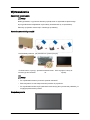 2
2
-
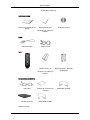 3
3
-
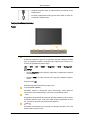 4
4
-
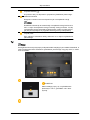 5
5
-
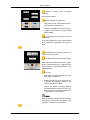 6
6
-
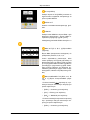 7
7
-
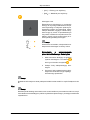 8
8
-
 9
9
-
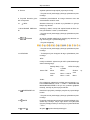 10
10
-
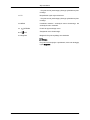 11
11
-
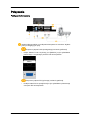 12
12
-
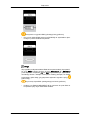 13
13
-
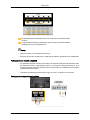 14
14
-
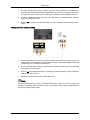 15
15
-
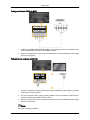 16
16
-
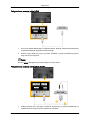 17
17
-
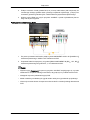 18
18
-
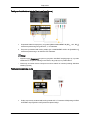 19
19
-
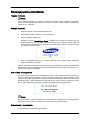 20
20
-
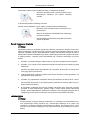 21
21
-
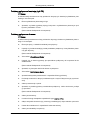 22
22
-
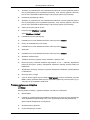 23
23
-
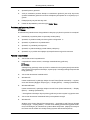 24
24
-
 25
25
Samsung P63FP Skrócona instrukcja obsługi
- Typ
- Skrócona instrukcja obsługi
Powiązane artykuły
-
Samsung P50F Skrócona instrukcja obsługi
-
Samsung P63FP Instrukcja obsługi
-
Samsung P50FP Instrukcja obsługi
-
Samsung P42H-2 Instrukcja obsługi
-
Samsung P64FP Instrukcja obsługi
-
Samsung P50H Instrukcja obsługi
-
Samsung P42H-2 Skrócona instrukcja obsługi
-
Samsung P50F Instrukcja obsługi
-
Samsung P50H Skrócona instrukcja obsługi
-
Samsung 400DX-2 Skrócona instrukcja obsługi